NETTISIVUJEN PÄIVITYS OHJEET versio 1.1
|
|
|
- Sami Tuominen
- 10 vuotta sitten
- Katselukertoja:
Transkriptio
1 1/7 Sisällysluettelo: YLEISOHJEET 1 HALLINTA 1 Hallinnan etusivu 2 Uutiset 3 Luo uusi uutinen 3 Luo uusi uutiskuva 4 Muokkaa vanhoja uutisia 4 Kuvagalleriat 4 Kalenteri 5 Joukkue 5 Pelaajat 5 Ottelut 6 Muokkaa 6 Pelaajat 6 Sponssit 6 Linkit 6 YLEISOHJEET 1) Joukkueet nimeävät kukin oman joukkueen nettisivujen päivittäjän. 2) Tunnukset nettisivujen hallintasivuille saa pyydettäessä toimistosta (). 3) Nettisivut ( pyritään pitämään mahdollisimman ajankohtaisina ja luotettavina tiedonlähteinä. - Etenkin harjoitus- ja otteluajankohdat tulee löytyä jokaisen joukkueen sivuilta. 4) Joukkueen omille sivuille tulee linkkejä sitä mukaan kun joukkueenjohto/päivittäjä näitä sivuille lisää. HALLINTA 1) Sivuston päivittäminen tapahtuu webpohjaista hallintasivustoa käyttämällä. 2) Hallinta sivuille pääsee kunkin joukkueenjohdon tunnuksilla, osoitteesta sivustoa suositellaan käytettäväksi Internet Explorer selaimilla.
2 2/7 Hallinnan etusivu Kirjauduttaessa hallintasivuille, etusivulla näkyy ensimmäisenä joukkueen viimeisimmät ottelut. Ottelutulosten päivitys tapahtuu tästä etusivulta. 1) Merkitsemällä tulos ko. riville tyhjään tuloslaatikkoon. Tulos merkitään laatikkoon esim ) Tämän jälkeen klikataan tuloksen vieressä olevaan päivitä painiketta. 3) Kun ottelutulos on merkitty ja ottelu häipyy hallinnan etusivulta. Vasemmassa palkista löytyy muut Sisällön hallintaan liittyvät elementit.
3 3/7 Uutiset Esimerkki eniten käytettävästä uutiset sivusta. Luo uusi uutinen 1) Vasemman laidan uutiset linkkiä klikkaamalla, aukeaa yllä oleva näkymä. 2) Klikkaa yläreunan Luo uusi uutinen 3) Kirjaa uutiselle Otsikko 4) Valitse uutistyyppi : Uutinen, Otteluennakko, Otteluraportti tai Tilastoarkisto (ainoastaan kauden päätteeksi mahdollista lisätä menneen kauden sarjataulukko). 5) Tämän jälkeen klikkaa lisää 6) Seuraavassa näkymässä uutiselle pitää määritellä julkaisu hetki (huom! merkitse aika kuten vieressä näkyvä esimerkki) 7) Etusivun ingressi kohtaan tulee teksti, joka max. kahdessa lauseessa, kertoo mistä uutisessa on kyse. 8) Muista tallentaa mahdollisimman usein. (painike sivun alareunassa) 9) Itse uutinen merkitään artikkeli painikkeesta aukeavaan popup ikkunaan. 10) Artikkeli sivulla on valmiiksi otsikko ja teksti tähän -tyylit, käytä näitä hyväksesi. Uutistekstin muotoilu on mahdollista, sivun yläreunan painikkeilla. Uutiseen on myös mahdollista lisätä uutiskuva arkistosta. Alareunan Kuvapankki painikkeesta aukeaa uusi sivu, josta on mahdollista hiirellä raahata kuva uutiseen. Uutiseen on myös mahdollista lisätä ulkopuolinen linkki, esim. turnaussivuille. Lisäksi uutiseen on mahdollista kiinnittää jokin tietty pelaaja, mikäli uutinen koskee tätä. Huom! ei kuitenkaan koko joukkuetta!
4 4/7 Luo uusi uutiskuva 1) Klikkaamalla yläreunan Lisää uusi uutiskuva on mahdollista lisätä kuvia myöhempää uutisten kuvittamista varten. 2) Alaosaan avautuu laatikot, jotka tulee täyttää tarpeen mukaan. Ylimpään laatikkoon lisätään kuva, selaamalla oman tietokoneen arkistoja. 3) Kun tiedot on täytetty klikkaamalla lisää, kuva siirtyy sivuston kuvapankkiin. Huom! Lisätyt uutiskuvat on kaikkien joukkueiden käytettävissä. Kuvien maksimi leveys on 500 pikseliä, kuvien maksimi koko on 130kt Muokkaa vanhoja uutisia Vanhoja uutisia pääsee muokkaamaan sivun yläreunan alue osuudesta. Klikkaamalla uutistyyppiä, joko uutiset/ennakot/raportit/tilastoarkisto. Aiemmin tallennetut uutiset näkyvät oikealla puolella Artikkeli osuudessa. Huomioi, että uutisotsikon perässä oleva ajankohta on oikea. Uutinen näkyy tämän julkaisu hetken jälkeen sivuilla. Kuvagalleriat lisää uusi kuvagalleria Kuvien maksimi leveys on 500 pikseliä ja kuvien maksimi koko on 130kt/kpl 1) Mikäli kuvagalleria liittyy jo pelattuun otteluun (tulos pitää olla merkitty) niin tämä on mahdollista valita kohdasta Ottelu. Mikäli galleria on taas jokin muu tapahtuma, merkitään otsikko Muu kohtaan, muotoon PP.KK.VVVV Otsikko. 2) Koko määrittelee kuvagallerian kuvien määrän. Valitse vetolaatikosta oikealuku. Gallerioihin mahtuu 4-30 kuvaa. 3) Joukkue, valitse joukkue, mikäli kuva liittyy joukkueen toimintaan. Mikäli lisäät kuvia esim. seuran yhteisistä tapahtumista, jätä joukkue valitsematta. 4) Päivä: kirjaa kuvien ottopäivä muotoon PP.KK.VVVV 5) Klikkaa luo uusi galleria 6) Valitse jokainen kuva selaa painikkeilla erikseen. Lopuksi merkitse kuvaajan nimi.
5 5/7 Kalenteri Kalenteriin merkitään joukkueiden muu kuin ottelutapahtumat, esim. harjoitukset, talkoot, saunaillat, palaverit etc. Kalenteriin merkityt tapahtumat näkyvät automaattisesti sekä seuran että joukkueen etusivulla ja joukkueen kalenterissa. 1) Klikkaa haluttua päivää 2) Alareunaan tulee uusia kenttiä, joihin merkitään tapahtuman aika esim ) Paikkatietoon: Porin Urheilutalo, Tekniikkaopisto, Colosseum, Länsi-Porin koulu, Itä- Porin koulu, Meri-Porin koulu etc.. 4) Muuta: Mahdollisuus lisätä erityistietoharjoituksista, esim. lenkki+lajiharjoitus 5) Lopuksi valitse tyyppi sekä klikkaa lisää merkintä Kalenteri merkintöjen muokkaus ja poistaminen tapahtuu, valitsemalla kalenterinäkymästä ko. tapahtuma, jolloin tapahtuman yksityiskohtaisemmat tiedot avautuvat sivun alareunaan, josta tietoja on mahdollista muokata tai kokonaan poistaa merkintä. Joukkue Pelaajat Joukkueenpelaajat valitaan kausittain Lisää pelaaja joukkueeseen laatikosta. Kun pelaajat sekä toimihenkilöt on valittu, on pelaajien kausikohtaisia tietoja mahdollista muokata. 1) Valitse pelaajan nimenperästä muokkaa 2) Täytä kortti tarvittavilta osin 3) Pelaajakorttikuvat tulee olla maksimissaan 150 pikseliä leveitä ja 200 pikseliä korkeita. 4) Lopuksi paina tallenna. Huom! Pelaaja on myös mahdollista poistaa joukkueesta, mutta tämä toiminto on tarkoitettu ainoastaan, jos lisää pelaaja joukkueeseen listalta on valittu väärä pelaaja. Mikäli pelaaja siirtyy kesken kauden pois joukkueesta, merkitään tämä tieto pelaajan henkilökohtaiseen korttiin kohtaan siirto. Huom2! Pelaajien pistetilastoja on mahdollista päivittää aina otteluiden jälkeen, yksitellen. Huom3! Kausikohtaiset kysymykset valitaan kausittain kohdasta joukkue-muokkaa
6 6/7 Ottelut Ottelut lisätään yksitellen täyttämällä lisää uusi ottelu kohdan alla olevat kentät. FBT Karhut United ry:n joukkueet merkitään muotoon esim. Karhut E98 tai Karhut C93 Must Otteluiden muokkaaminen esim. ajankohta on suoritettava yksi kenttä kerrallaan. Koko tapahtuma on mahdollista poistaa roskis kuvakkeella. Huom! Päivämäärä muotoon PP.KK.VVVV ja ottelun kellonaika muotoon HH.MM, eli huomioi pisteet. Muokkaa Muokkaa sivulla, määritellään joukkueen etusivun esittelyteksti ja yhteystiedot osuus. Yhteystietoihin on hyvä lisätä ainakin yksi valmentaja, joukkueenjohtaja sekä nettisivujen päivittäjä. Näytä pisteet sarakkeessa voi varsinkin nuoremmilta junioreilta ottaa pistesarakkeet pois pelaajakorttitiedoista. Kysymykset, määrittelevät kausikohtaiset kysymykset, joihin vastaukset voinee pelaajakohtaisesti antaa pelaaja tiedoissa. Pelaajat Uudet pelaajat lisätään toimistolta käsin sitä mukaan kun täysin uusi pelaaja siirtyy seuraan ja hän on toimistolle toimittanut pelaajatietolomakkeen. Sponssit Joukkueiden on mahdollista lisätä omia tukijoita sivuilleen. 1) Luo uusi tukija 2) Tukija= yrityksen nimi, Linkki= yrityksen nettisivu, muista laittaa osoitteen alku muotoon 3) klikkaa luo tukija 4) Muokkaa olemassa olevia tukijoita, sivulla voi tukijalle lisätä logon (leveys maksimissaan 200 pikseliä) sekä mahdollisesti poistaa tukija listalta. Linkit Joukkueen on mahdollista lisätä omia linkkejä sivuille. 1) Luo uusi linkki 2) Täytetään tyhjät laatikot tarpeen mukaan, muista myös valita joukkueid ja tarkoitukseen sopiva linkkiryhmä. Huom! linkkilaatikoihin pitää sisällyttää osoitteiden -alku.
7 7/7 Lisätiedot ja joukkuetunnuksien tiedustelut: toimisto Seurasivujen toteutuksesta vastaa: PB-Media Oy Latokartanontie 48 as PORI info@pbmedia.fi
Uutiskirjesovelluksen käyttöohje
 Uutiskirjesovelluksen käyttöohje Käyttäjätuki: Suomen Golfpiste Oy Esterinportti 1 00240 HELSINKI Puhelin: (09) 1566 8800 Fax: (09) 1566 8801 E-mail: gp@golfpiste.com 2 Sisällys Johdanto... 1 Päänavigointi...
Uutiskirjesovelluksen käyttöohje Käyttäjätuki: Suomen Golfpiste Oy Esterinportti 1 00240 HELSINKI Puhelin: (09) 1566 8800 Fax: (09) 1566 8801 E-mail: gp@golfpiste.com 2 Sisällys Johdanto... 1 Päänavigointi...
Tietosuoja-portaali. päivittäjän ohje
 Tietosuoja-portaali päivittäjän ohje Maisa Kinnunen 2010 1 Sisältö PÄIVITTÄJÄN OHJE Kirjautuminen...3 Sivujen tekstin muokkaus...4 Tiedostojen lisääminen palvelimelle...9 Jos sinun pitää selvittää tiedoston/kuvan
Tietosuoja-portaali päivittäjän ohje Maisa Kinnunen 2010 1 Sisältö PÄIVITTÄJÄN OHJE Kirjautuminen...3 Sivujen tekstin muokkaus...4 Tiedostojen lisääminen palvelimelle...9 Jos sinun pitää selvittää tiedoston/kuvan
Tulospalvelun käyttö. Ringette/Länsi-Suomen alue
 Tulospalvelun käyttö Ringette/Länsi-Suomen alue 1 Tulospalvelun käyttö E-, D- ja Harraste-sarjoissa Tulospalvelu https://ringette.torneopal.fi/ Joukkueenjohtajat lisäävät pelaajat joukkueeseen tulospalvelussa
Tulospalvelun käyttö Ringette/Länsi-Suomen alue 1 Tulospalvelun käyttö E-, D- ja Harraste-sarjoissa Tulospalvelu https://ringette.torneopal.fi/ Joukkueenjohtajat lisäävät pelaajat joukkueeseen tulospalvelussa
Ohjeistus yhdistysten internetpäivittäjille
 Ohjeistus yhdistysten internetpäivittäjille Oman yhdistyksen tietojen päivittäminen www.krell.fi-sivuille Huom! Tarvitset päivittämistä varten tunnukset, jotka saat ottamalla yhteyden Kristillisen Eläkeliiton
Ohjeistus yhdistysten internetpäivittäjille Oman yhdistyksen tietojen päivittäminen www.krell.fi-sivuille Huom! Tarvitset päivittämistä varten tunnukset, jotka saat ottamalla yhteyden Kristillisen Eläkeliiton
KURRA HOCKEY RY Nettisivujen joukkueen ylläpito-ohje Piia Heiniö, 1/2018. Kurra Hockey Ry 1
 KURRA HOCKEY RY Nettisivujen joukkueen ylläpito-ohje Piia Heiniö, 1/2018 Kurra Hockey Ry 1 Kirjautuminen ylläpitoon https://www.kurra.fi/jasen Kirjaudu sisään saamillasi tunnuksilla Kurra Hockey Ry 2 Päivitä
KURRA HOCKEY RY Nettisivujen joukkueen ylläpito-ohje Piia Heiniö, 1/2018 Kurra Hockey Ry 1 Kirjautuminen ylläpitoon https://www.kurra.fi/jasen Kirjaudu sisään saamillasi tunnuksilla Kurra Hockey Ry 2 Päivitä
KYMP Webmail -palvelu
 KYMP Webmail -palvelu Sisältö 1. Kirjautuminen... 3 2. Viestin merkinnät... 4 3. Viestien lukeminen... 4 Viestiin vastaaminen... 4 Viestin välittäminen edelleen / uudelleen ohjaus... 5 4. Viestin kirjoittaminen...
KYMP Webmail -palvelu Sisältö 1. Kirjautuminen... 3 2. Viestin merkinnät... 4 3. Viestien lukeminen... 4 Viestiin vastaaminen... 4 Viestin välittäminen edelleen / uudelleen ohjaus... 5 4. Viestin kirjoittaminen...
VJS-96 Black Panthers joukkueen www-sivujen käyttöohjeet
 Pekka Penttala 9.11.2008 1 (11) VJS-96 Black Panthers joukkueen www-sivujen käyttöohjeet VJS-96 Black Panthers joukkueen www-sivujen käyttöohjeet... 1 1 Yleistä www-sivujen käytöstä... 2 2 Sivujen osoitteet...
Pekka Penttala 9.11.2008 1 (11) VJS-96 Black Panthers joukkueen www-sivujen käyttöohjeet VJS-96 Black Panthers joukkueen www-sivujen käyttöohjeet... 1 1 Yleistä www-sivujen käytöstä... 2 2 Sivujen osoitteet...
KOTISIVUJEN KÄYTTÖOHJE ULVILAN PESÄ-VEIKOT RY
 KOTISIVUJEN KÄYTTÖOHJE ULVILAN PESÄ-VEIKOT RY 2 Päivämäärä Versio Tekijä Muutos 30.11.2016 1.1. Mari Timgren 3.3.2018 1.2. Mari Timgren Päivitetty ulkoasu ja käyttäjätunnusten tekijä 19.1.2019 1.3. Mari
KOTISIVUJEN KÄYTTÖOHJE ULVILAN PESÄ-VEIKOT RY 2 Päivämäärä Versio Tekijä Muutos 30.11.2016 1.1. Mari Timgren 3.3.2018 1.2. Mari Timgren Päivitetty ulkoasu ja käyttäjätunnusten tekijä 19.1.2019 1.3. Mari
HAKUKONEMARKKINOINTI KOTISIVUJEN PÄIVITYSOHJE
 KOTISIVUJEN PÄIVITYSOHJE 1 SISÄLLYSLUETTELO KIRJAUDU PALVELUUN...3 KÄVIJÄSEURANTA...4 SIVUJEN PÄIVITYS...5 Sisältö...6 Sisältö / Työkalut...8 Sisältö / Taulukko...9 Sisältö / Kuvien tuominen...10 Sisältö
KOTISIVUJEN PÄIVITYSOHJE 1 SISÄLLYSLUETTELO KIRJAUDU PALVELUUN...3 KÄVIJÄSEURANTA...4 SIVUJEN PÄIVITYS...5 Sisältö...6 Sisältö / Työkalut...8 Sisältö / Taulukko...9 Sisältö / Kuvien tuominen...10 Sisältö
Sähköinen pöytäkirja FUTSAL joukkueen ohje
 Sähköinen pöytäkirja FUTSAL joukkueen ohje Kirjaudu ResultCodeen, valitse sarja jota pelaatte ja sarjataulukosta oma joukkueesi Valitse JOUKKUE valikon alta OTTELUT Valitse ottelu jonka tietoja haluat
Sähköinen pöytäkirja FUTSAL joukkueen ohje Kirjaudu ResultCodeen, valitse sarja jota pelaatte ja sarjataulukosta oma joukkueesi Valitse JOUKKUE valikon alta OTTELUT Valitse ottelu jonka tietoja haluat
Ohjeet. Ohjeita on kahdessa paikassa. Admin-näytön oikeassa ylänurkasta. Seura- sivuilta kohdasta Dokumentit
 Ohjeet Ohjeita on kahdessa paikassa Admin-näytön oikeassa ylänurkasta Seura- sivuilta kohdasta Dokumentit Jps.fi -periaatteita 1. Ensin luodaan joukkue (pääkäyttäjä) 1. joukkueen luominen synnyttää Ryhmän
Ohjeet Ohjeita on kahdessa paikassa Admin-näytön oikeassa ylänurkasta Seura- sivuilta kohdasta Dokumentit Jps.fi -periaatteita 1. Ensin luodaan joukkue (pääkäyttäjä) 1. joukkueen luominen synnyttää Ryhmän
Muuttuneet toimintatavat. Toimitsijakoulutus Harrastesarja Tulospalvelun käyttö
 Muuttuneet toimintatavat Toimitsijakoulutus Harrastesarja Tulospalvelun käyttö Toimitsijakoulutus Seurojen toimitsijakouluttajat kouluttavat oman seuran ottelutoimitsijat! Seurojen kouluttajat löytyvät
Muuttuneet toimintatavat Toimitsijakoulutus Harrastesarja Tulospalvelun käyttö Toimitsijakoulutus Seurojen toimitsijakouluttajat kouluttavat oman seuran ottelutoimitsijat! Seurojen kouluttajat löytyvät
Seutudokumenttien pä ivittä misohje
 Seutudokumenttien pä ivittä misohje Kirjautuminen sisällönhallinta-työkaluun Käytä ylläpidossa Firefox-selainta. Käyttäjätunnukset Käy rekisteröitymässä osoitteessa www./kirjaudu kohdassa Rekisteröidy.
Seutudokumenttien pä ivittä misohje Kirjautuminen sisällönhallinta-työkaluun Käytä ylläpidossa Firefox-selainta. Käyttäjätunnukset Käy rekisteröitymässä osoitteessa www./kirjaudu kohdassa Rekisteröidy.
Toiminta ennen ensimmäistä ottelua (1/2)
 Toiminta ennen ensimmäistä ottelua (1/2) Kotijoukkue kirjautuu järjestelmään omalla joukkuekoodillaan Joukkue- /seuratunnus -kohdasta. Kirjoita joukkueesi tunnus siihen ja paina Kirjaudu -kohdasta. Tunnukset
Toiminta ennen ensimmäistä ottelua (1/2) Kotijoukkue kirjautuu järjestelmään omalla joukkuekoodillaan Joukkue- /seuratunnus -kohdasta. Kirjoita joukkueesi tunnus siihen ja paina Kirjaudu -kohdasta. Tunnukset
www.kotisivukone.fi Pikaopas kotisivujen tekoon
 Kotisivut helposti! www.kotisivukone.fi Pikaopas kotisivujen tekoon Näin Kotisivukone toimii Kun olet kirjautunut sisään kotisivuillesi, tulet helppokäyttöiseen ylläpitotilaan ja voit heti aloittaa kotisivujen
Kotisivut helposti! www.kotisivukone.fi Pikaopas kotisivujen tekoon Näin Kotisivukone toimii Kun olet kirjautunut sisään kotisivuillesi, tulet helppokäyttöiseen ylläpitotilaan ja voit heti aloittaa kotisivujen
Oma kartta Google Maps -palveluun
 TAMPERE 1 (6) Oma kartta Google Maps -palveluun Google Maps palveluun on mahdollista luoda karttoja omilla paikkamerkeillä. Tilin luonti Google-palveluihin Tehdäksesi karttoja omilla paikkamerkinnöillä,
TAMPERE 1 (6) Oma kartta Google Maps -palveluun Google Maps palveluun on mahdollista luoda karttoja omilla paikkamerkeillä. Tilin luonti Google-palveluihin Tehdäksesi karttoja omilla paikkamerkinnöillä,
helsingintaiteilijaseura.fi WordPress-pikaohjeet
 1/12 helsingintaiteilijaseura.fi WordPress-pikaohjeet Sisällysluettelo 1. Ohjausnäkymä...1 2. Työkalupakki... 2 3. Artikkelit, Näyttelyt ja Sivut...3 4. Artikkelin lisäys tai muokkaus... 4 Artikkelikuvan
1/12 helsingintaiteilijaseura.fi WordPress-pikaohjeet Sisällysluettelo 1. Ohjausnäkymä...1 2. Työkalupakki... 2 3. Artikkelit, Näyttelyt ja Sivut...3 4. Artikkelin lisäys tai muokkaus... 4 Artikkelikuvan
Joukkuesivujen päivittäminen
 Joukkuesivujen päivittäminen Joukkuueen kotisivupäivittäjä päivittää itsenäisesti oman joukkueen joukkuesivut : Sivuilla tulee olla löytyä seuraavat tiedot: -Pelaajatiedot ajantasalla. -Päivittää otsikon,
Joukkuesivujen päivittäminen Joukkuueen kotisivupäivittäjä päivittää itsenäisesti oman joukkueen joukkuesivut : Sivuilla tulee olla löytyä seuraavat tiedot: -Pelaajatiedot ajantasalla. -Päivittää otsikon,
Toiminta ennen ensimmäistä ottelua (1/2)
 Toiminta ennen ensimmäistä ottelua (1/2) Kotijoukkue kirjautuu järjestelmään omalla joukkuekoodillaan Joukkue- /seuratunnus -kohdasta. Kirjoita joukkueesi tunnus siihen ja paina Kirjaudu -kohdasta. Tunnukset
Toiminta ennen ensimmäistä ottelua (1/2) Kotijoukkue kirjautuu järjestelmään omalla joukkuekoodillaan Joukkue- /seuratunnus -kohdasta. Kirjoita joukkueesi tunnus siihen ja paina Kirjaudu -kohdasta. Tunnukset
Octo käyttöohje 1. Sisältö
 Octo käyttöohje 1 Sisältö Sisältö...1 Sisäänkirjautuminen...2 Etusivu...2 Uimarihaku...3 Uimariryhmät...4 Seurahaku...4 Kilpailutilastot...5 Ilmoittautuminen kilpailuun...6 Kilpailuun ilmoittautuminen...7
Octo käyttöohje 1 Sisältö Sisältö...1 Sisäänkirjautuminen...2 Etusivu...2 Uimarihaku...3 Uimariryhmät...4 Seurahaku...4 Kilpailutilastot...5 Ilmoittautuminen kilpailuun...6 Kilpailuun ilmoittautuminen...7
PROJEKTISIVUJEN PAÄ IVITTAÄ MISEN OHJEET
 PROJEKTISIVUJEN PAÄ IVITTAÄ MISEN OHJEET Suomen partiolaiset Finlands scouter ry 04/2013, muokattu 02/2015 Tämä ohje on tarkoitettu Suomen Partiolaisten hallinnoimien projektisivustojen sisällöntuottajille
PROJEKTISIVUJEN PAÄ IVITTAÄ MISEN OHJEET Suomen partiolaiset Finlands scouter ry 04/2013, muokattu 02/2015 Tämä ohje on tarkoitettu Suomen Partiolaisten hallinnoimien projektisivustojen sisällöntuottajille
Toiminta ennen ensimmäistä ottelua (1/2)
 Toiminta ennen ensimmäistä ottelua (1/2) Kotijoukkue kirjautuu järjestelmään omalla joukkuekoodillaan Joukkue- /seuratunnus -kohdasta. Kirjoita joukkueesi tunnus siihen ja paina Kirjaudu -kohdasta. Tunnukset
Toiminta ennen ensimmäistä ottelua (1/2) Kotijoukkue kirjautuu järjestelmään omalla joukkuekoodillaan Joukkue- /seuratunnus -kohdasta. Kirjoita joukkueesi tunnus siihen ja paina Kirjaudu -kohdasta. Tunnukset
OHJE WWW.MUKAANPARTIOON.FI -LIPPUKUNTASIVUN MUOKKAAMISEEN
 OHJE WWW.MUKAANPARTIOON.FI -LIPPUKUNTASIVUN MUOKKAAMISEEN 1. KIRJAUDU Navigoi osoitteeseen www.mukaanpartioon.fi. Aloita kirjautumalla: käyttäjätunnus: salasana: lippukunta HpL1Ka KUVA 1: Kirjautumislinkki
OHJE WWW.MUKAANPARTIOON.FI -LIPPUKUNTASIVUN MUOKKAAMISEEN 1. KIRJAUDU Navigoi osoitteeseen www.mukaanpartioon.fi. Aloita kirjautumalla: käyttäjätunnus: salasana: lippukunta HpL1Ka KUVA 1: Kirjautumislinkki
1) jos joukkueella on vakiopelipaikka, käy päivittämässä se kohdan 7.1. Yleisinfo - pelipaikka mukaisesti
 OTTELUOHJELMAN PÄIVITTÄMINEN Kirjaudu sisään tunnuksilla: http://fba.baskethotel.com/login/ Toimintajärjestys otteluohjelman päivittämisessä 1) jos joukkueella on vakiopelipaikka, käy päivittämässä se
OTTELUOHJELMAN PÄIVITTÄMINEN Kirjaudu sisään tunnuksilla: http://fba.baskethotel.com/login/ Toimintajärjestys otteluohjelman päivittämisessä 1) jos joukkueella on vakiopelipaikka, käy päivittämässä se
Sähköisen Markkinoinnin Koulutus Kotisivutyöpaja. Julkaisujärjestelmän ohje
 Sähköisen Markkinoinnin Koulutus Kotisivutyöpaja Julkaisujärjestelmän ohje 2014 2 PM-Julk aisujärjestelmän perusohjeet Julkaisujärjestelmän käyttöönotto Julkaisujärjestelämän avulla voit itsenäisesti muokata
Sähköisen Markkinoinnin Koulutus Kotisivutyöpaja Julkaisujärjestelmän ohje 2014 2 PM-Julk aisujärjestelmän perusohjeet Julkaisujärjestelmän käyttöönotto Julkaisujärjestelämän avulla voit itsenäisesti muokata
Artikkelin lisääminen
 Sisällys Artikkelin lisääminen...3 Artikkelin muokkaaminen...5 Kuvan lisääminen artikkeliin...6 Väliotsikoiden lisääminen artikkeliin...9 Navigointilinkin lisääminen valikkoon...10 Käyttäjätietojen muuttaminen...13
Sisällys Artikkelin lisääminen...3 Artikkelin muokkaaminen...5 Kuvan lisääminen artikkeliin...6 Väliotsikoiden lisääminen artikkeliin...9 Navigointilinkin lisääminen valikkoon...10 Käyttäjätietojen muuttaminen...13
Koripallon Live Score
 Koripallon Live Score Tässä ohjeessa neuvotaan TorneoPal Live Scoren käyttäminen koripalloturnauksissa. Kirjautuminen Kirjaudu järjestelmään osoitteessa https://extranet.torneopal.fi Järjestelmä kysyy
Koripallon Live Score Tässä ohjeessa neuvotaan TorneoPal Live Scoren käyttäminen koripalloturnauksissa. Kirjautuminen Kirjaudu järjestelmään osoitteessa https://extranet.torneopal.fi Järjestelmä kysyy
Vehmaan kunta. Wordpress käyttöopas. Betta Digital Oy
 Vehmaan kunta Wordpress käyttöopas Betta Digital Oy 1 / 22 Sisällys 1. Kirjautuminen... 3 1.1. Sisäänkirjautuminen ei onnistu... 3 2. Hallintapaneeli... 5 2.1. Sisään kirjautuneen hallintanäkymä... 6 3.
Vehmaan kunta Wordpress käyttöopas Betta Digital Oy 1 / 22 Sisällys 1. Kirjautuminen... 3 1.1. Sisäänkirjautuminen ei onnistu... 3 2. Hallintapaneeli... 5 2.1. Sisään kirjautuneen hallintanäkymä... 6 3.
1 Johdanto. 2 Kirjautuminen. Sisällysluettelo. Kanakoirakerho - websivujen ylläpito
 Kanakoirakerho - websivujen ylläpito 1 Sisällysluettelo 1 Johdanto... 1 2 Kirjautuminen... 1 2.1 Ylläpitovalikko... 2 3 Käyttäjien hallinta... 3 4 Sisällön muokkaaminen... 4 4.1 Editorin käyttäminen...
Kanakoirakerho - websivujen ylläpito 1 Sisällysluettelo 1 Johdanto... 1 2 Kirjautuminen... 1 2.1 Ylläpitovalikko... 2 3 Käyttäjien hallinta... 3 4 Sisällön muokkaaminen... 4 4.1 Editorin käyttäminen...
Hockeyliitto - Torneopal
 Hockeyliitto - Torneopal 2018_2019 Hockeyliiton sähköinen tulospalvelujärjestelmä löytyy osoitteesta www.hockey.torneopal.fi tai sisäkaudella www.indoorhockey.torneopal.fi Sivulta löydät kaikkien sarjojen
Hockeyliitto - Torneopal 2018_2019 Hockeyliiton sähköinen tulospalvelujärjestelmä löytyy osoitteesta www.hockey.torneopal.fi tai sisäkaudella www.indoorhockey.torneopal.fi Sivulta löydät kaikkien sarjojen
Esittely. Muistathan, että voit myös käyttää Petsietä aivan normaalina käyttäjänä kasvattajapalveluiden lisäksi. Antoisaa Petsien käyttöä!
 Petsie kasvattaja 1 2 Sisällysluettelo Esittely...3 1. Kuinka pääset alkuun...4 1.1. Rekisteröinti...4 2. Lemmikit...4 2.1. Lemmikkien lisäys...4 2.2. Lemmikin tietojen muokkaus...4 3. Kasvattajasivu...5
Petsie kasvattaja 1 2 Sisällysluettelo Esittely...3 1. Kuinka pääset alkuun...4 1.1. Rekisteröinti...4 2. Lemmikit...4 2.1. Lemmikkien lisäys...4 2.2. Lemmikin tietojen muokkaus...4 3. Kasvattajasivu...5
Toiminta ennen ensimmäistä ottelua (1/2)
 Toiminta ennen ensimmäistä ottelua (1/2) Kotijoukkue kirjautuu järjestelmään omalla joukkuekoodillaan Joukkue- /seuratunnus -kohdasta. Kirjoita joukkueesi tunnus siihen ja paina Kirjaudu -kohdasta. Tunnukset
Toiminta ennen ensimmäistä ottelua (1/2) Kotijoukkue kirjautuu järjestelmään omalla joukkuekoodillaan Joukkue- /seuratunnus -kohdasta. Kirjoita joukkueesi tunnus siihen ja paina Kirjaudu -kohdasta. Tunnukset
VJS-96 Black Panthers joukkueen www-sivujen käyttöohjeet
 Pekka Penttala 3.3.2008 1 (10) VJS-96 Black Panthers joukkueen www-sivujen käyttöohjeet VJS-96 Black Panthers joukkueen www-sivujen käyttöohjeet... 1 1 Yleistä www-sivujen käytöstä... 2 2 Sivujen osoitteet...
Pekka Penttala 3.3.2008 1 (10) VJS-96 Black Panthers joukkueen www-sivujen käyttöohjeet VJS-96 Black Panthers joukkueen www-sivujen käyttöohjeet... 1 1 Yleistä www-sivujen käytöstä... 2 2 Sivujen osoitteet...
Opiskelijalistojen tulostaminen, opiskelijoiden hallinta ja sähköpostin lähettäminen
 1 Opiskelijalistojen tulostaminen, opiskelijoiden hallinta ja sähköpostin lähettäminen Sisällysluettelo Opetustapahtuman opiskelijalistan tulostaminen... 2 Tenttien opiskelijalistojen tulostaminen... 3
1 Opiskelijalistojen tulostaminen, opiskelijoiden hallinta ja sähköpostin lähettäminen Sisällysluettelo Opetustapahtuman opiskelijalistan tulostaminen... 2 Tenttien opiskelijalistojen tulostaminen... 3
VIENET JULKAISUJÄRJESTELMÄLLÄ TOTEUTETTUJEN INTERNET-SIVUJEN YLLÄPITO-OHJE
 VIENET JULKAISUJÄRJESTELMÄLLÄ TOTEUTETTUJEN INTERNET-SIVUJEN YLLÄPITO-OHJE JULKAISUJÄRJESTELMÄÄN KIRJAUTUMINEN. Osoitekenttään kirjoitetaan www.domain.fi/admin. Kirjoita käyttäjätunnus: xxxxxx. Salasana:
VIENET JULKAISUJÄRJESTELMÄLLÄ TOTEUTETTUJEN INTERNET-SIVUJEN YLLÄPITO-OHJE JULKAISUJÄRJESTELMÄÄN KIRJAUTUMINEN. Osoitekenttään kirjoitetaan www.domain.fi/admin. Kirjoita käyttäjätunnus: xxxxxx. Salasana:
VIENET JULKAISUJÄRJESTELMÄLLÄ TOTEUTETTUJEN INTERNET-SIVUJEN YLLÄPITO-OHJE
 VIENET JULKAISUJÄRJESTELMÄLLÄ TOTEUTETTUJEN INTERNET-SIVUJEN YLLÄPITO-OHJE JULKAISUJÄRJESTELMÄÄN KIRJAUTUMINEN. Osoitekenttään kirjoitetaan www.domain.fi/admin. Kirjoita käyttäjätunnus: xxxxxx. Salasana:
VIENET JULKAISUJÄRJESTELMÄLLÄ TOTEUTETTUJEN INTERNET-SIVUJEN YLLÄPITO-OHJE JULKAISUJÄRJESTELMÄÄN KIRJAUTUMINEN. Osoitekenttään kirjoitetaan www.domain.fi/admin. Kirjoita käyttäjätunnus: xxxxxx. Salasana:
TIMMI-TILAVARAUSOHJELMISTO
 Timmi Software Oy Pikaopas 1(12) TIMMI-TILAVARAUSOHJELMISTO Tämä dokumentti on pikaopas Timmi-tilavarausohjelmiston ominaisuuksien testausta varten. Pikaohjeen merkinnät Pikaohjeessa käytetään seuraavia
Timmi Software Oy Pikaopas 1(12) TIMMI-TILAVARAUSOHJELMISTO Tämä dokumentti on pikaopas Timmi-tilavarausohjelmiston ominaisuuksien testausta varten. Pikaohjeen merkinnät Pikaohjeessa käytetään seuraavia
GOOGLE-SIVUSTOJEN KAÄ YTTOÄ OÄ NOTTO
 GOOGLE-SIVUSTOJEN KAÄ YTTOÄ OÄ NOTTO Suomen Partiolaiset Finlands Scouter ry 09/2012 Tämän ohjeen avulla lippukuntanne voi luoda uudet nettisivut käyttäen valmista Google sivusto mallipohjaa. OHJE: Google
GOOGLE-SIVUSTOJEN KAÄ YTTOÄ OÄ NOTTO Suomen Partiolaiset Finlands Scouter ry 09/2012 Tämän ohjeen avulla lippukuntanne voi luoda uudet nettisivut käyttäen valmista Google sivusto mallipohjaa. OHJE: Google
Sivuston muokkaus WordPressin kanssa
 Sivuston muokkaus WordPressin kanssa Sivuston muokkaus WordPress-hallintajärjestelmän kanssa on hyvin helppoa. Sitä vähän tutkimalla ja tätä ohjetta lukemalla sen käyttö tulee nopeasti tutuksi. Olen myös
Sivuston muokkaus WordPressin kanssa Sivuston muokkaus WordPress-hallintajärjestelmän kanssa on hyvin helppoa. Sitä vähän tutkimalla ja tätä ohjetta lukemalla sen käyttö tulee nopeasti tutuksi. Olen myös
Talotietojen päivittäminen
 Talotietojen päivittäminen www.seurantalot.fi-sivustolle Pikaohje seurantalojen omistajayhdistyksille 17.6.2015 Suomen Kotiseutuliitto 1 Ohjeen sisältö Palveluun kirjautuminen s. 3 Talosivu s. 4 Tietojen
Talotietojen päivittäminen www.seurantalot.fi-sivustolle Pikaohje seurantalojen omistajayhdistyksille 17.6.2015 Suomen Kotiseutuliitto 1 Ohjeen sisältö Palveluun kirjautuminen s. 3 Talosivu s. 4 Tietojen
NETTISIVUN PÄIVITYSOHJE VALMENTAJILLE JA OHJAAJILLE TURUN NAISVOIMISTELIJAT. www.tnv.fi
 NETTISIVUN PÄIVITYSOHJE VALMENTAJILLE JA OHJAAJILLE TURUN NAISVOIMISTELIJAT www.tnv.fi Sisällysluettelo 1. Omien tietojesi/salasanan muuttaminen 2. Käyttäjäroolit ja vastuualueet 3. Uutisen julkaiseminen
NETTISIVUN PÄIVITYSOHJE VALMENTAJILLE JA OHJAAJILLE TURUN NAISVOIMISTELIJAT www.tnv.fi Sisällysluettelo 1. Omien tietojesi/salasanan muuttaminen 2. Käyttäjäroolit ja vastuualueet 3. Uutisen julkaiseminen
STS Uuden Tapahtuma-dokumentin teko
 STS Uuden Tapahtuma-dokumentin teko Valitse vasemmasta reunasta kohta Sisällöt. Sisällöt-näkymä Valitse painike Lisää uusi Tapahtuma 1 Valitse kieleksi Suomi Välilehti 1. Perustiedot Musta reunus kieliversioneliön
STS Uuden Tapahtuma-dokumentin teko Valitse vasemmasta reunasta kohta Sisällöt. Sisällöt-näkymä Valitse painike Lisää uusi Tapahtuma 1 Valitse kieleksi Suomi Välilehti 1. Perustiedot Musta reunus kieliversioneliön
Tämän ohjeen mukaisesti toimitaan Vaasan piirin niissä sarjoissa, joissa lasketaan sarjataulukot eikä otteluissa tehdä live otteluseurantaa.
 OTTELUPÖYTÄKIRJA OHJE TASO SPL Vaasa Tämän ohjeen mukaisesti toimitaan Vaasan piirin niissä sarjoissa, joissa lasketaan sarjataulukot eikä otteluissa tehdä live otteluseurantaa. Sivut 1-5 voi tehdä jo
OTTELUPÖYTÄKIRJA OHJE TASO SPL Vaasa Tämän ohjeen mukaisesti toimitaan Vaasan piirin niissä sarjoissa, joissa lasketaan sarjataulukot eikä otteluissa tehdä live otteluseurantaa. Sivut 1-5 voi tehdä jo
Lyhyt ABC Haka-junioreiden sivuille
 Lyhyt ABC Haka-junioreiden sivuille Sisällysluettelo Kuinka lisään uutisen joukkueelleni?...1 Kuinka lisään joukkueelleni ottelun ottelukalenteriin?...2 Kuinka lisään kuvan tietokantaan?...2 Kuinka muokkaan/lisään
Lyhyt ABC Haka-junioreiden sivuille Sisällysluettelo Kuinka lisään uutisen joukkueelleni?...1 Kuinka lisään joukkueelleni ottelun ottelukalenteriin?...2 Kuinka lisään kuvan tietokantaan?...2 Kuinka muokkaan/lisään
ohjeita kirjautumiseen ja käyttöön
 ohjeita kirjautumiseen ja käyttöön Kirjautumisesta Opiskelijat: kirjaudu aina tietokoneelle wilmatunnuksella etunimi.sukunimi@edu.ekami.fi + wilman salasana Opettajat: kirjaudu luokan opekoneelle @edu.ekami.fi
ohjeita kirjautumiseen ja käyttöön Kirjautumisesta Opiskelijat: kirjaudu aina tietokoneelle wilmatunnuksella etunimi.sukunimi@edu.ekami.fi + wilman salasana Opettajat: kirjaudu luokan opekoneelle @edu.ekami.fi
Moodle-oppimisympäristö
 k5kcaptivate Moodle-oppimisympäristö Opiskelijan opas Sisältö 1. Mikä on Moodle? 2. Mistä löydän Moodlen? 3. Kuinka muokkaan käyttäjätietojani? 4. Kuinka ilmoittaudun kurssille? 5. Kuinka käytän Moodlen
k5kcaptivate Moodle-oppimisympäristö Opiskelijan opas Sisältö 1. Mikä on Moodle? 2. Mistä löydän Moodlen? 3. Kuinka muokkaan käyttäjätietojani? 4. Kuinka ilmoittaudun kurssille? 5. Kuinka käytän Moodlen
Kun olet valmis tekemään tilauksen, rekisteröidy sovellukseen seuraavasti:
 HENKILÖKORTTIEN SUUNNITTELUSOVELLUS SOVELLUKSEN KÄYTTÖOHJE Voit kokeilla korttien suunnittelemista valmiiden korttipohjien avulla ilman rekisteröitymistä. Rekisteröityminen vaaditaan vasta, kun olet valmis
HENKILÖKORTTIEN SUUNNITTELUSOVELLUS SOVELLUKSEN KÄYTTÖOHJE Voit kokeilla korttien suunnittelemista valmiiden korttipohjien avulla ilman rekisteröitymistä. Rekisteröityminen vaaditaan vasta, kun olet valmis
Toiminta ennen ensimmäistä ottelua (1/2)
 Toiminta ennen ensimmäistä ottelua (1/2) Kotijoukkue kirjautuu järjestelmään omalla joukkuekoodillaan Joukkue- /seuratunnus -kohdasta. Kirjoita joukkueesi tunnus siihen ja paina Kirjaudu -kohdasta. Tunnukset
Toiminta ennen ensimmäistä ottelua (1/2) Kotijoukkue kirjautuu järjestelmään omalla joukkuekoodillaan Joukkue- /seuratunnus -kohdasta. Kirjoita joukkueesi tunnus siihen ja paina Kirjaudu -kohdasta. Tunnukset
UpdateIT 2010: Uutisten päivitys
 UpdateIT 2010: Uutisten päivitys Käyttäjätuki: Suomen Golfpiste Oy Esterinportti 1 00240 HELSINKI Puhelin: (09) 1566 8800 Fax: (09) 1566 8801 E-mail: gp@golfpiste.com 2 Sisällys Uutisen lisääminen... 1
UpdateIT 2010: Uutisten päivitys Käyttäjätuki: Suomen Golfpiste Oy Esterinportti 1 00240 HELSINKI Puhelin: (09) 1566 8800 Fax: (09) 1566 8801 E-mail: gp@golfpiste.com 2 Sisällys Uutisen lisääminen... 1
UpdateIT 2010: Editorin käyttöohje
 UpdateIT 2010: Editorin käyttöohje Käyttäjätuki: Suomen Golfpiste Oy Esterinportti 1 00240 HELSINKI Puhelin: (09) 1566 8800 Fax: (09) 1566 8801 E-mail: gp@golfpiste.com Sisällys Editorin käyttöohje...
UpdateIT 2010: Editorin käyttöohje Käyttäjätuki: Suomen Golfpiste Oy Esterinportti 1 00240 HELSINKI Puhelin: (09) 1566 8800 Fax: (09) 1566 8801 E-mail: gp@golfpiste.com Sisällys Editorin käyttöohje...
Toiminta ennen ensimmäistä ottelua (1/2)
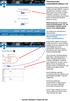 Toiminta ennen ensimmäistä ottelua (1/2) Kotijoukkue kirjautuu järjestelmään omalla joukkuekoodillaan Joukkue- /seuratunnus -kohdasta. Kirjoita joukkueesi tunnus siihen ja paina Kirjaudu -kohdasta. Tunnukset
Toiminta ennen ensimmäistä ottelua (1/2) Kotijoukkue kirjautuu järjestelmään omalla joukkuekoodillaan Joukkue- /seuratunnus -kohdasta. Kirjoita joukkueesi tunnus siihen ja paina Kirjaudu -kohdasta. Tunnukset
SUOMEN PALLOLIITTO KESKI-SUOMEN PIIRI OTTELUPÖYTÄKIRJA OHJE TASO
 OTTELUPÖYTÄKIRJA OHJE TASO Tämän ohjeen mukaisesti toimitaan Keski-Suomen piirin niissä sarjoissa, joissa lasketaan sarjataulukot eikä otteluissa tehdä live otteluseurantaa. Sivut 1-5 voi tehdä jo etukäteen
OTTELUPÖYTÄKIRJA OHJE TASO Tämän ohjeen mukaisesti toimitaan Keski-Suomen piirin niissä sarjoissa, joissa lasketaan sarjataulukot eikä otteluissa tehdä live otteluseurantaa. Sivut 1-5 voi tehdä jo etukäteen
Epooqin perusominaisuudet
 Epooqin perusominaisuudet Huom! Epooqia käytettäessä on suositeltavaa käyttää Firefox -selainta. Chrome toimii myös, mutta eräissä asioissa, kuten äänittämisessä, voi esiintyä ongelmia. Internet Exploreria
Epooqin perusominaisuudet Huom! Epooqia käytettäessä on suositeltavaa käyttää Firefox -selainta. Chrome toimii myös, mutta eräissä asioissa, kuten äänittämisessä, voi esiintyä ongelmia. Internet Exploreria
Tämän ohjeen mukaisesti toimitaan Vaasan piirin niissä sarjoissa, joissa lasketaan sarjataulukot eikä otteluissa tehdä live otteluseurantaa.
 OTTELUPÖYTÄKIRJA OHJE TASO SPL Vaasa Tämän ohjeen mukaisesti toimitaan Vaasan piirin niissä sarjoissa, joissa lasketaan sarjataulukot eikä otteluissa tehdä live otteluseurantaa. Sivut 1-5 voi tehdä jo
OTTELUPÖYTÄKIRJA OHJE TASO SPL Vaasa Tämän ohjeen mukaisesti toimitaan Vaasan piirin niissä sarjoissa, joissa lasketaan sarjataulukot eikä otteluissa tehdä live otteluseurantaa. Sivut 1-5 voi tehdä jo
AVOIMEN YLIOPISTON MOODLE-OPAS OPISKELIJALLE
 AVOIMEN YLIOPISTON MOODLE-OPAS OPISKELIJALLE OHJEITA MOODLEN KÄYTTÖÖN Moodle on avoimeen lähdekoodiin perustuva verkko-oppimisympäristö. Omalta Moodlealueeltasi löydät kurssin materiaalit, tehtävät, uutiset/tiedotteet,
AVOIMEN YLIOPISTON MOODLE-OPAS OPISKELIJALLE OHJEITA MOODLEN KÄYTTÖÖN Moodle on avoimeen lähdekoodiin perustuva verkko-oppimisympäristö. Omalta Moodlealueeltasi löydät kurssin materiaalit, tehtävät, uutiset/tiedotteet,
Toiminta ennen ensimmäistä ottelua (1/2)
 Toiminta ennen ensimmäistä ottelua (1/2) Kotijoukkue kirjautuu järjestelmään omalla joukkuekoodillaan Joukkue- /seuratunnus -kohdasta. Kirjoita joukkueesi tunnus siihen ja paina Kirjaudu -kohdasta. Tunnukset
Toiminta ennen ensimmäistä ottelua (1/2) Kotijoukkue kirjautuu järjestelmään omalla joukkuekoodillaan Joukkue- /seuratunnus -kohdasta. Kirjoita joukkueesi tunnus siihen ja paina Kirjaudu -kohdasta. Tunnukset
3M Online Center sivuston käyttöopas
 3M Online Center sivuston käyttöopas 1 3M 2015. All Rights Reserved. 3M Online Center -sivuston käyttöopas Tuotteiden tilaaminen...3 1. Tilaa nyt...4 2. Pikatilaus...5 3. Lataa tilaustiedosto...6 4. Ostoslistat
3M Online Center sivuston käyttöopas 1 3M 2015. All Rights Reserved. 3M Online Center -sivuston käyttöopas Tuotteiden tilaaminen...3 1. Tilaa nyt...4 2. Pikatilaus...5 3. Lataa tilaustiedosto...6 4. Ostoslistat
KESKI-SUOMEN RESERVIPIIRIT
 KESKI-SUOMEN RESERVIPIIRIT Kotisivujen päivitysohje jäsenyhdistyksille www.ksrespiirit.fi 2011 Keski-Suomen Reserviupseeripiiri r.y. Keski-Suomen Reserviläispiiri ry Ville Pekkala, JRU Kotisivujen päivitysohje
KESKI-SUOMEN RESERVIPIIRIT Kotisivujen päivitysohje jäsenyhdistyksille www.ksrespiirit.fi 2011 Keski-Suomen Reserviupseeripiiri r.y. Keski-Suomen Reserviläispiiri ry Ville Pekkala, JRU Kotisivujen päivitysohje
VSP webmail palvelun ka yttö öhje
 VSP webmail palvelun ka yttö öhje Kirjaudu webmailiin osoitteessa https://webmail.net.vsp.fi Webmailin kirjautumissivu, kirjoita sähköpostiosoitteesi ja salasanasi: Sähköpostin päänäkymä: 1: Kansiolistaus
VSP webmail palvelun ka yttö öhje Kirjaudu webmailiin osoitteessa https://webmail.net.vsp.fi Webmailin kirjautumissivu, kirjoita sähköpostiosoitteesi ja salasanasi: Sähköpostin päänäkymä: 1: Kansiolistaus
Erotuomareiden ResultCode ohje
 KIRJAUTUMINEN Erotuomareiden ResultCode ohje Piirin kotisivujen kautta pääset ResultCodeen www.palloliitto.fi/keski-pohjanmaa Valitse Kirjaudu (mahdollista kolmesta eri paikasta) KIRJAUDU TILAA TUNNUKSET
KIRJAUTUMINEN Erotuomareiden ResultCode ohje Piirin kotisivujen kautta pääset ResultCodeen www.palloliitto.fi/keski-pohjanmaa Valitse Kirjaudu (mahdollista kolmesta eri paikasta) KIRJAUDU TILAA TUNNUKSET
KÄYTTÖOHJE LATOMO VERSO
 Kirjautuminen Kirjatuminen järjestelmään tapahtuu syöttämällä ylläpitäjältä (yleensä sähköpostilla) saatu käyttäjätunnus ja salasana niille varattuihin kenttiin. Jos olet unohtanut salasanasi voit syöttää
Kirjautuminen Kirjatuminen järjestelmään tapahtuu syöttämällä ylläpitäjältä (yleensä sähköpostilla) saatu käyttäjätunnus ja salasana niille varattuihin kenttiin. Jos olet unohtanut salasanasi voit syöttää
1. ASIAKKAAN OHJEET... 2. 1.1 Varauksen tekeminen... 2. 1.2 Käyttäjätunnuksen luominen... 4. 1.3 Varauksen peruminen... 4
 1. ASIAKKAAN OHJEET... 2 1.1 Varauksen tekeminen... 2 1.2 Käyttäjätunnuksen luominen... 4 1.3 Varauksen peruminen... 4 1.4 Omien tietojen muokkaaminen... 5 1.5 Salasanan muuttaminen... 5 2. TYÖNTEKIJÄN
1. ASIAKKAAN OHJEET... 2 1.1 Varauksen tekeminen... 2 1.2 Käyttäjätunnuksen luominen... 4 1.3 Varauksen peruminen... 4 1.4 Omien tietojen muokkaaminen... 5 1.5 Salasanan muuttaminen... 5 2. TYÖNTEKIJÄN
Maaseutu.fi uudistuu - tule mukaan! Riika Isola ja Hanna Lilja
 Maaseutu.fi uudistuu - tule mukaan! Riika Isola ja Hanna Lilja Sivu 1 21.8.2014 Uusi maaseutu.fi Voit tuottaa sisältöä monella eri tavalla Esittele hankkeesi Kirjoita vieraskynäartikkeli Ehdota uutista
Maaseutu.fi uudistuu - tule mukaan! Riika Isola ja Hanna Lilja Sivu 1 21.8.2014 Uusi maaseutu.fi Voit tuottaa sisältöä monella eri tavalla Esittele hankkeesi Kirjoita vieraskynäartikkeli Ehdota uutista
moodle.seamk.fi teknisiä ohjeita
 moodle.seamk.fi teknisiä ohjeita Sisällys Moodlen käyttäminen Internet Explorer tai Google Chrome selaimella... 2 Ohje automaattisten lomaketietojen täydentämisen (käyttäjätunnukset ja salasanat) poiskytkemiseksi
moodle.seamk.fi teknisiä ohjeita Sisällys Moodlen käyttäminen Internet Explorer tai Google Chrome selaimella... 2 Ohje automaattisten lomaketietojen täydentämisen (käyttäjätunnukset ja salasanat) poiskytkemiseksi
ASIO-OHJE HENKILÖSTÖLLE. www.laurea.fi
 ASIO-OHJE HENKILÖSTÖLLE www.laurea.fi ASIOssa henkilöstö voi: Varata tiloja mistä tahansa Laurean kampukselta Tarkastella omaa opetusaikataulua ja opetukselle varattuja tiloja kalenterinäkymässä Saada
ASIO-OHJE HENKILÖSTÖLLE www.laurea.fi ASIOssa henkilöstö voi: Varata tiloja mistä tahansa Laurean kampukselta Tarkastella omaa opetusaikataulua ja opetukselle varattuja tiloja kalenterinäkymässä Saada
Office 365 OneDrive Opiskelijan ohje 2017
 Digitaalisen oppimisen tiimi/ Mia Tele & Kalle Malinen 13.10.2017 Office 365 OneDrive Opiskelijan ohje 2017 Sisältö 1. OneDrive... 2 2. Miten voin ottaa OneDriven käyttöön?... 3 3. Mitä OneDrivella voi
Digitaalisen oppimisen tiimi/ Mia Tele & Kalle Malinen 13.10.2017 Office 365 OneDrive Opiskelijan ohje 2017 Sisältö 1. OneDrive... 2 2. Miten voin ottaa OneDriven käyttöön?... 3 3. Mitä OneDrivella voi
Webmailin käyttöohje. Ohjeen sisältö. Sähköpostin peruskäyttö. Lomavastaajan asettaminen sähköpostiin. Sähköpostin salasanan vaihtaminen
 Webmailin käyttöohje https://mail.webhotelli.net sekä https://webmail.netsor.fi Ohjeen sisältö Sähköpostin peruskäyttö Lukeminen Lähettäminen Vastaaminen ja välittäminen Liitetiedoston lisääminen Lomavastaajan
Webmailin käyttöohje https://mail.webhotelli.net sekä https://webmail.netsor.fi Ohjeen sisältö Sähköpostin peruskäyttö Lukeminen Lähettäminen Vastaaminen ja välittäminen Liitetiedoston lisääminen Lomavastaajan
EeNet materiaalit ohje
 EeNet materiaalit ohje EeNetin materiaaleissa voidaan ladata ja jakaa materiaaleja sekä katsoa ja keskustella materiaaleista. Materiaalit voivat olla teksti-, kuva tai videotiedostoja. Videoihin voidaan
EeNet materiaalit ohje EeNetin materiaaleissa voidaan ladata ja jakaa materiaaleja sekä katsoa ja keskustella materiaaleista. Materiaalit voivat olla teksti-, kuva tai videotiedostoja. Videoihin voidaan
Oulun kaupunki Liikuntapalvelut. Timmi -tilanvarauksen pikaopas internetasiakkaille
 Oulun kaupunki Liikuntapalvelut Timmi -tilanvarauksen pikaopas internetasiakkaille Aloittaminen Kirjaudu rekisteröitymisen jälkeen varausjärjestelmään käyttäjätunnuksella ja salasanalla jotka olet saanut
Oulun kaupunki Liikuntapalvelut Timmi -tilanvarauksen pikaopas internetasiakkaille Aloittaminen Kirjaudu rekisteröitymisen jälkeen varausjärjestelmään käyttäjätunnuksella ja salasanalla jotka olet saanut
Tuomarit. 1 Järjestelmään kirjautuminen
 Tuomarit Taso järjestelmässä hoidetaan Suomen Palloliiton valtakunnallisten sarjojen, sekä järjestelmän käyttöönottaneiden piirien erotuomariasettelut ja tulospalvelu (mm. sähköiset pöytäkirjat). 1 Järjestelmään
Tuomarit Taso järjestelmässä hoidetaan Suomen Palloliiton valtakunnallisten sarjojen, sekä järjestelmän käyttöönottaneiden piirien erotuomariasettelut ja tulospalvelu (mm. sähköiset pöytäkirjat). 1 Järjestelmään
Hittitoimiston Forte-kotisivujen päivitysohje
 Hittitoimiston Forte-kotisivujen päivitysohje Forte-kotisivujen päivitysohje 2 Sisällysluettelo: Kirjautuminen 2 Ohjausnäkymä 3 Sivun lisääminen ja yleisnäkymä 4 Sivun muokkaus 5 Sivun hakusanaoptimointi
Hittitoimiston Forte-kotisivujen päivitysohje Forte-kotisivujen päivitysohje 2 Sisällysluettelo: Kirjautuminen 2 Ohjausnäkymä 3 Sivun lisääminen ja yleisnäkymä 4 Sivun muokkaus 5 Sivun hakusanaoptimointi
Talotietojen päivittäminen
 Talotietojen päivittäminen www.seurantalot.fi-sivustolle Pikaohje seurantalojen omistajayhdistyksille 12.10.2016 Suomen Kotiseutuliitto 1 Ohjeen sisältö Palveluun kirjautuminen s. 3 Talosivu s. 4 Tietojen
Talotietojen päivittäminen www.seurantalot.fi-sivustolle Pikaohje seurantalojen omistajayhdistyksille 12.10.2016 Suomen Kotiseutuliitto 1 Ohjeen sisältö Palveluun kirjautuminen s. 3 Talosivu s. 4 Tietojen
Moodle-alueen muokkaaminen
 Moodle-alueen muokkaaminen Alla oleva kuva esittää Moodle-aluetta sellaisena kuin se sinulle toimitetaan:: - Etusivun näkymä koostuu sivun keskellä olevista numeroiduista osioista sekä osioiden molemmilla
Moodle-alueen muokkaaminen Alla oleva kuva esittää Moodle-aluetta sellaisena kuin se sinulle toimitetaan:: - Etusivun näkymä koostuu sivun keskellä olevista numeroiduista osioista sekä osioiden molemmilla
PUTTERI JULKAISUJÄRJESTELMÄLLÄ TOTEUTETTUJEN INTERNET-SIVUJEN YLLÄPITO-OHJE
 PUTTERI JULKAISUJÄRJESTELMÄLLÄ TOTEUTETTUJEN INTERNET-SIVUJEN YLLÄPITO-OHJE JULKAISUJÄRJESTELMÄÄN KIRJAUTUMINEN. Osoitekenttään kirjoitetaan www.domain.fi/admin. Kirjoita käyttäjätunnus: xxxxxx. Salasana:
PUTTERI JULKAISUJÄRJESTELMÄLLÄ TOTEUTETTUJEN INTERNET-SIVUJEN YLLÄPITO-OHJE JULKAISUJÄRJESTELMÄÄN KIRJAUTUMINEN. Osoitekenttään kirjoitetaan www.domain.fi/admin. Kirjoita käyttäjätunnus: xxxxxx. Salasana:
SUOMEN PALLOLIITTO TURUN PIIRI OTTELUPÖYTÄKIRJAOHJE TASO
 OTTELUPÖYTÄKIRJAOHJE TASO Tämän ohjeen mukaisesti toimitaan Turun piirin niissä sarjoissa, joissa lasketaan sarjataulukot eikä otteluissa tehdä live otteluseurantaa. Sivut 1-5 voi tehdä jo etukäteen järjestelmässä
OTTELUPÖYTÄKIRJAOHJE TASO Tämän ohjeen mukaisesti toimitaan Turun piirin niissä sarjoissa, joissa lasketaan sarjataulukot eikä otteluissa tehdä live otteluseurantaa. Sivut 1-5 voi tehdä jo etukäteen järjestelmässä
TOIMET ENNEN OTTELUA
 OHJE TASO SPL Kaakkois-Suomi (päivitetty 25.4.2016) Tämän ohjeen mukaisesti toimitaan Kaakkois-Suomen piirin niissä sarjoissa, joissa ei lasketa sarjataulukoita. Sivut 1-5 voi tehdä jo etukäteen järjestelmässä
OHJE TASO SPL Kaakkois-Suomi (päivitetty 25.4.2016) Tämän ohjeen mukaisesti toimitaan Kaakkois-Suomen piirin niissä sarjoissa, joissa ei lasketa sarjataulukoita. Sivut 1-5 voi tehdä jo etukäteen järjestelmässä
Seutudokumenttien pä ivittä misohje
 Seutudokumenttien pä ivittä misohje Kirjautuminen sisällönhallinta-työkaluun Käytä ylläpidossa Firefox-selainta. Käyttäjätunnukset Käy rekisteröitymässä osoitteessa www./kirjaudu kohdassa Rekisteröidy.
Seutudokumenttien pä ivittä misohje Kirjautuminen sisällönhallinta-työkaluun Käytä ylläpidossa Firefox-selainta. Käyttäjätunnukset Käy rekisteröitymässä osoitteessa www./kirjaudu kohdassa Rekisteröidy.
OpeOodi Opiskelijalistojen tulostaminen, opiskelijoiden hallinta ja sähköpostin lähettäminen
 Helsingin yliopisto WebOodi 1 OpeOodi Opiskelijalistojen tulostaminen, opiskelijoiden hallinta ja sähköpostin lähettäminen Opetustapahtuman opiskelijalistan tulostaminen Ilmoittautuneista opiskelijoista
Helsingin yliopisto WebOodi 1 OpeOodi Opiskelijalistojen tulostaminen, opiskelijoiden hallinta ja sähköpostin lähettäminen Opetustapahtuman opiskelijalistan tulostaminen Ilmoittautuneista opiskelijoista
OpeOodi Opiskelijalistojen tulostaminen, opiskelijoiden hallinta ja sähköpostin lähettäminen
 Helsingin yliopisto WebOodi 1 OpeOodi Opiskelijalistojen tulostaminen, opiskelijoiden hallinta ja sähköpostin lähettäminen Opetustapahtuman opiskelijalistan tulostaminen Ilmoittautuneista opiskelijoista
Helsingin yliopisto WebOodi 1 OpeOodi Opiskelijalistojen tulostaminen, opiskelijoiden hallinta ja sähköpostin lähettäminen Opetustapahtuman opiskelijalistan tulostaminen Ilmoittautuneista opiskelijoista
EeNet kehittymisen seuranta ohjeet
 EeNet kehittymisen seuranta ohjeet Kehittymisen seurannassa syötetään, katsotaan ja vertaillaan testituloksia. Kehittymisen seurannan toiminnot ovat: 1. Syötä testitulokset 2. Testitulokset valmentajalle
EeNet kehittymisen seuranta ohjeet Kehittymisen seurannassa syötetään, katsotaan ja vertaillaan testituloksia. Kehittymisen seurannan toiminnot ovat: 1. Syötä testitulokset 2. Testitulokset valmentajalle
KÄYTTÖOHJE. Servia. S solutions
 KÄYTTÖOHJE Servia S solutions Versio 1.0 Servia S solutions Servia Finland Oy PL 1188 (Microkatu 1) 70211 KUOPIO puh. (017) 441 2780 info@servia.fi www.servia.fi 2001 2004 Servia Finland Oy. Kaikki oikeudet
KÄYTTÖOHJE Servia S solutions Versio 1.0 Servia S solutions Servia Finland Oy PL 1188 (Microkatu 1) 70211 KUOPIO puh. (017) 441 2780 info@servia.fi www.servia.fi 2001 2004 Servia Finland Oy. Kaikki oikeudet
Ylläpitoalue - Etusivu
 Crasmanager 5.2 Ylläpitoalue - Etusivu Sivut osiossa sisällön selaus ja perussivujen ylläpito. Tietokannat osiossa tietokantojen ylläpito. Tiedostot osiossa kuvien ja liitetiedostojen hallinta. Työkalut
Crasmanager 5.2 Ylläpitoalue - Etusivu Sivut osiossa sisällön selaus ja perussivujen ylläpito. Tietokannat osiossa tietokantojen ylläpito. Tiedostot osiossa kuvien ja liitetiedostojen hallinta. Työkalut
Muistitikun liittäminen tietokoneeseen
 Muistitikun käyttäminen 1 Muistitikun liittäminen tietokoneeseen Muistitikku liitetään tietokoneen USB-porttiin. Koneessa voi olla useita USB-portteja ja tikun voi liittää mihin tahansa niistä. USB-portti
Muistitikun käyttäminen 1 Muistitikun liittäminen tietokoneeseen Muistitikku liitetään tietokoneen USB-porttiin. Koneessa voi olla useita USB-portteja ja tikun voi liittää mihin tahansa niistä. USB-portti
Kotkaliikkuu.fi. Ohjeita seuroile ja yhteisöille palvelun käytöstä
 Kotkaliikkuu.fi Ohjeita seuroile ja yhteisöille palvelun käytöstä Tunnukset Tarvitset käyttäjätunnuksen ja salasanan käyttääksesi palvelua. Tunnukset ovat usein yhteisölle yhteiset. Henkilökohtaisia tunnuksia
Kotkaliikkuu.fi Ohjeita seuroile ja yhteisöille palvelun käytöstä Tunnukset Tarvitset käyttäjätunnuksen ja salasanan käyttääksesi palvelua. Tunnukset ovat usein yhteisölle yhteiset. Henkilökohtaisia tunnuksia
Moodle-alueen muokkaaminen
 Moodle-alueen muokkaaminen Alla oleva kuva esittää Moodle-aluetta sellaisena kuin se sinulle toimitetaan tilattuasi alueen Opetusteknologiapalveluista: - Etusivun näkymä koostuu sivun keskellä olevista
Moodle-alueen muokkaaminen Alla oleva kuva esittää Moodle-aluetta sellaisena kuin se sinulle toimitetaan tilattuasi alueen Opetusteknologiapalveluista: - Etusivun näkymä koostuu sivun keskellä olevista
Outlook Web Access 1(7) 9.9.2011 OUTLOOK WEB ACCESS (OWA) SÄHKÖPOSTIN KÄYTTÖ
 Outlook Web Access 1(7) OUTLOOK WEB ACCESS (OWA) SÄHKÖPOSTIN KÄYTTÖ Pääset OWA-sähköpostiin selaimella (esim. Internet Explorer, Mozilla Firefox). Tässä ohjeessa on käytetty Internet Exploreria, jonka
Outlook Web Access 1(7) OUTLOOK WEB ACCESS (OWA) SÄHKÖPOSTIN KÄYTTÖ Pääset OWA-sähköpostiin selaimella (esim. Internet Explorer, Mozilla Firefox). Tässä ohjeessa on käytetty Internet Exploreria, jonka
1 Kirjautuminen ja Käyttöliittymä... 2. 1.1 Kirjautuminen... 2. 1.2 Käyttöliittymä... 2. 2 Uuden varauksen tekeminen... 3. 2.1 Normaali varaus...
 1 Kirjautuminen ja Käyttöliittymä... 2 1.1 Kirjautuminen... 2 1.2 Käyttöliittymä... 2 2 Uuden varauksen tekeminen... 3 2.1 Normaali varaus... 3 2.2 Alustava Varaus... 5 2.2.1 Alustavan varauksen muuttaminen
1 Kirjautuminen ja Käyttöliittymä... 2 1.1 Kirjautuminen... 2 1.2 Käyttöliittymä... 2 2 Uuden varauksen tekeminen... 3 2.1 Normaali varaus... 3 2.2 Alustava Varaus... 5 2.2.1 Alustavan varauksen muuttaminen
Hockeyliitto -Torneopal
 Päivitetty 26.5.2017 Hockeyliitto -Torneopal Hockeyliiton sähköinen tulospalvelujärjestelmä löytyy osoitteesta www.hockey.torneopal.fi Sivulta löydät kaikkien sarjojen sarjataulukot, otteluohjelmat ja
Päivitetty 26.5.2017 Hockeyliitto -Torneopal Hockeyliiton sähköinen tulospalvelujärjestelmä löytyy osoitteesta www.hockey.torneopal.fi Sivulta löydät kaikkien sarjojen sarjataulukot, otteluohjelmat ja
TAVOITTEIDEN HALLINTA
 TAVOITTEIDEN HALLINTA 1. Klikkaa etusivulta tavoitteet, näet sinun tämänhetkiset tavoitteet. 2. Merkkaa tavoite saavutetuksi painamalla maalitaulun kuvaa, jolloin maalitaulu muuttuu värilliseksi TAI klikkaa
TAVOITTEIDEN HALLINTA 1. Klikkaa etusivulta tavoitteet, näet sinun tämänhetkiset tavoitteet. 2. Merkkaa tavoite saavutetuksi painamalla maalitaulun kuvaa, jolloin maalitaulu muuttuu värilliseksi TAI klikkaa
11.9.2012 Sinkka Projekti Sivu 1 (9) Asiakas- ja Hallinto dokumentti
 11.9.2012 Sinkka Projekti Sivu 1 (9) SISÄLLYSLUETTELO 1. PALAUTTEEN ANTAJALLE... 2 1.1 Käyttöohjeet... 2 2. YLLÄPITÄJÄLLE... 3 2.1 YLEISTÄ... 3 2.2 Yhteystietojen hallinnointi... 3 3. HALLINTASIVUT...
11.9.2012 Sinkka Projekti Sivu 1 (9) SISÄLLYSLUETTELO 1. PALAUTTEEN ANTAJALLE... 2 1.1 Käyttöohjeet... 2 2. YLLÄPITÄJÄLLE... 3 2.1 YLEISTÄ... 3 2.2 Yhteystietojen hallinnointi... 3 3. HALLINTASIVUT...
NAP: Merenkulun reitti- ja aikataulueditorin käyttöohje
 Käyttöohje Liikkumispalvelukatalogi NAP Merenkulun reitti- ja aikataulueditori 1 (14) 16.8.2018 Användarinstruktioner för kartvertyget för sjötrafik på svenska NAP: Merenkulun reitti- ja aikataulueditorin
Käyttöohje Liikkumispalvelukatalogi NAP Merenkulun reitti- ja aikataulueditori 1 (14) 16.8.2018 Användarinstruktioner för kartvertyget för sjötrafik på svenska NAP: Merenkulun reitti- ja aikataulueditorin
Kirjautuminen Timmiin
 Sisällys Kirjautuminen Timmiin... 1 Tilojen haku... 2 Pikkukalenteri... 5 Hakemuksen teko... 6 Yöpymiskäyttö... 7 Hakemuksen lisätiedot... 7 Oheisvarattavat... 7 Varaukset Oma asiointi... 9 Vapaa-ajan
Sisällys Kirjautuminen Timmiin... 1 Tilojen haku... 2 Pikkukalenteri... 5 Hakemuksen teko... 6 Yöpymiskäyttö... 7 Hakemuksen lisätiedot... 7 Oheisvarattavat... 7 Varaukset Oma asiointi... 9 Vapaa-ajan
Google-dokumentit. Opetusteknologiakeskus Mediamylly
 Google-dokumentit 1 2 3 Yleistä 1.1 Tilin luominen 4 1.2 Docs-päävalikkoon siirtyminen 7 Dokumentit-päävalikko 2.1 Kirjaudu Dokumentteihin 9 2.2 Lähetä tiedosto Google-dokumentteihin 11 2.3 Uuden asiakirjan
Google-dokumentit 1 2 3 Yleistä 1.1 Tilin luominen 4 1.2 Docs-päävalikkoon siirtyminen 7 Dokumentit-päävalikko 2.1 Kirjaudu Dokumentteihin 9 2.2 Lähetä tiedosto Google-dokumentteihin 11 2.3 Uuden asiakirjan
OPPILAAN/ OPISKELIJAN NÄKYMÄ
 OPPILAAN/ OPISKELIJAN NÄKYMÄ 2 / 23 1 YLEISTÄ TIETOA HELMESTÄ... 3 2 ETUSIVU... 3 2.1 YHTEENVETO... 4 2.2 LUKUJÄRJESTYS / KOTITEHTÄVÄT / HUOMAUTUKSET... 4 2.3 VIESTIT... 6 2.4 KOKEET... 6 3 VIESTIT...
OPPILAAN/ OPISKELIJAN NÄKYMÄ 2 / 23 1 YLEISTÄ TIETOA HELMESTÄ... 3 2 ETUSIVU... 3 2.1 YHTEENVETO... 4 2.2 LUKUJÄRJESTYS / KOTITEHTÄVÄT / HUOMAUTUKSET... 4 2.3 VIESTIT... 6 2.4 KOKEET... 6 3 VIESTIT...
Toiminta ennen ensimmäistä ottelua (1/2)
 Toiminta ennen ensimmäistä ottelua (1/2) Kotijoukkue kirjautuu järjestelmään omalla joukkuekoodillaan Joukkue- /seuratunnus -kohdasta. Kirjoita joukkueesi tunnus siihen ja paina Kirjaudu -kohdasta. Tunnukset
Toiminta ennen ensimmäistä ottelua (1/2) Kotijoukkue kirjautuu järjestelmään omalla joukkuekoodillaan Joukkue- /seuratunnus -kohdasta. Kirjoita joukkueesi tunnus siihen ja paina Kirjaudu -kohdasta. Tunnukset
KÄYTTÖOHJE / Ver 1.0 / Huhtikuu WordPress KÄYTTÖOHJE Sotkamo 2016
 / / WordPress KÄYTTÖOHJE Sotkamo 2016 Sisältö Sisältö 1. Yleistä 2. Kirjautuminen ylläpitoon 2.1. Kirjaudu osoitteessa: http://sotkamo.valudata.fi/admin Myöhemmin: http://www.sotkamo.fi/admin 2.2 Salasana
/ / WordPress KÄYTTÖOHJE Sotkamo 2016 Sisältö Sisältö 1. Yleistä 2. Kirjautuminen ylläpitoon 2.1. Kirjaudu osoitteessa: http://sotkamo.valudata.fi/admin Myöhemmin: http://www.sotkamo.fi/admin 2.2 Salasana
Omapalvelu. Omapalvelu - ohje Päivityspaketti 1/ 2014. Tieto Corporation
 Omapalvelu Omapalvelu - ohje Päivityspaketti 1/ 2014 Omapalvelu / Kirjautuminen pankkitunnuksilla Asiakas kirjautuu Omille sivuille kunnan nettisivujen linkin kautta. Sivulle kirjaudutaan Vetuma-tunnistuksen
Omapalvelu Omapalvelu - ohje Päivityspaketti 1/ 2014 Omapalvelu / Kirjautuminen pankkitunnuksilla Asiakas kirjautuu Omille sivuille kunnan nettisivujen linkin kautta. Sivulle kirjaudutaan Vetuma-tunnistuksen
Microsoft Outlook Web Access. Pikaohje sähköpostin peruskäyttöön
 Microsoft Outlook Web Access Pikaohje sähköpostin peruskäyttöön 1 Käyttö työpaikalla (Hallinto-verkossa) Käynnistetään sähköposti Työpöydällä olevasta Faiposti-pikakuvakkeesta (hiirellä kaksoisklikkaamalla).
Microsoft Outlook Web Access Pikaohje sähköpostin peruskäyttöön 1 Käyttö työpaikalla (Hallinto-verkossa) Käynnistetään sähköposti Työpöydällä olevasta Faiposti-pikakuvakkeesta (hiirellä kaksoisklikkaamalla).
1 Yleistä Web-editorista... 3. 1.1 Web-editori -dokumentin luominen... 3. 2 Pikatoimintopainikkeet... 3. 2.1 Tallenna... 3
 Web-editori 2 Optima Web-editori -ohje Sisällysluettelo 1 Yleistä Web-editorista... 3 1.1 Web-editori -dokumentin luominen... 3 2 Pikatoimintopainikkeet... 3 2.1 Tallenna... 3 2.2 Peru / Tee uudelleen...
Web-editori 2 Optima Web-editori -ohje Sisällysluettelo 1 Yleistä Web-editorista... 3 1.1 Web-editori -dokumentin luominen... 3 2 Pikatoimintopainikkeet... 3 2.1 Tallenna... 3 2.2 Peru / Tee uudelleen...
Sisällysluettelo. SokoPro. SokoPro. Esittely...3 Luo uusi päivä...3 Työmaan tiedot...4 Valokuvat, liitteet ja kuittaukset...5 Raportti...
 Työmaapäiväkirja Sisällysluettelo SokoPro Esittely...3 Luo uusi päivä...3 Työmaan tiedot...4 Valokuvat, liitteet ja kuittaukset...5 Raportti...6 SokoPro SokoPro Helpdesk Arkisin 9.00-16.00 Puhelin 0200
Työmaapäiväkirja Sisällysluettelo SokoPro Esittely...3 Luo uusi päivä...3 Työmaan tiedot...4 Valokuvat, liitteet ja kuittaukset...5 Raportti...6 SokoPro SokoPro Helpdesk Arkisin 9.00-16.00 Puhelin 0200
